Первый видеоурок посвящается тому, как синхронизировать телефон с iTunes под Windows.
Из него вы узнаете, как заливать с компьютера в телефон Контакты, Музыку и Видео… И, главное, как не напортачить.
Внутри архива вы найдете урок в формате AVI и текстовое описание. Прошу прощения, но YouTube’а не будет, т.к. видеофайл без архива весит 100 метров, а YouTube перекодирует с таким качеством, что ничего не видно! Вам же важно сохранить свое зрение? Вот и я о том же. Поэтому держите четыре сайта, где вас ждет RAR-архив (12,6 Mb):
http://depositfiles.com/files/4518850
http://ifolder.ru/6058532
http://rapidshare.com/files/105604632
http://www.rapidshare.ru/641359
В качестве саундтрека играет Metallica, но это моя слабость, уж извольте: Джеймс Хетфилд действует на меня магически.
Большое спасибо Amenka, что в этот ночной час помогла составить описание.
Если вы не знаете, качать или не качать, то ознакомтесь с содержанием урока
Сегодня мы научимся пользоваться программой iTunes!
Запускаем ее, подключаем телефон….
Добавляем аудио- и видео-файлы….
Музыка — /в правом верхнем углу/ файл — добавить папку в медиатеку — Music — имя папки
Если хотите добавить обложку, чтобы она отображалась на телефоне,
то делаете так…
Выделяем альбом — правая кнопка мыши — информация — в появившемся окне выбираем квадратик /обложку/ — выбираем из папки обложку — ок
Все! Музыка добавлена, обложка есть!
Кстати, там же вы можете изменить ID3-теги файлов!
Вот так добавляется видео!
Фильмы — /в правом верхнем углу/ файл — добавить видео в медиатеку — Video — имя папки
Как видите — ничего сложного!
Теперь его необходимо сконвертировать в формат, понятный телефону!
Правый клик по видео — сконвертировать для iphone/ipod
Все! Пошло конвертирование!
Оно может занять много времени, в зависимости от размера файла!
Ну вот! Прошло 5 минут и видео сконвертилось!
Теперь самое главное — контакты и задачи!
Открываем OutLook!
Не Экспресс, а именно MS Outlook!
MS Outlook — календарь/контакты/задачи — проверяем наличие
(Это один из примеров, потом покажу, как еще можно!)
Задачи и контакты есть!
Начинаем синхронизацию!
О! Чуть не забыл! Из Тунца надо удалить оригинал (mpeg) файл,
оставить только сконвертированный!
А то что он маячить будет?
Теперь можно начать СИНХРОНИЗАЦИЮ!
Выбираем iphone в Тунце — ИНФОРМАЦИЯ — омечаем галками разделы, которые нужно синхронизировать. МУЗЫКА — отмечаем галкой выбранные плейлисты /все или несколько по желанию/. ВИДЕО — ставим галку на синхронизировать фильмы — в окне появляются фильмы, которые мы хотим залить на айфон.
Правый нижний угол — конпка СИНХРОНИЗИРОВАТЬ /нажать/
Началась синхронизация! Она тоже займет какое-то время…
Как обычно, в зависимости от количества содержимого…
В моем случае синхронизация заняла 15 сек.
(1000 контакотов, 9 песен, 1 видео на 3 минуты)…
Все! С этого момента все уже у вас в телефоне!
Да, как обещал.. Если у вас нету MS Outlook…
Выбрать адресную книгу, откуда синхронизировать вы можете в тунце…
Смотрите…
На этом компе у меня нет, но вообще можете синхронизировать еще
и со стандартной Адресной книгой Windows!
Как видите, ничего сложного нет!
На этом пока все, ждите продолжений…
Искренне ваш, BYMASTER!
P. S. Крайне не рекомендую ставить автоматическую синхронизацию при подключении. Лучше все делать в ручном режиме.
Частично ваша, внесшая скромную лепту amenka
(c) BYMASTER & Amenka (iphones.ru)
Источник: